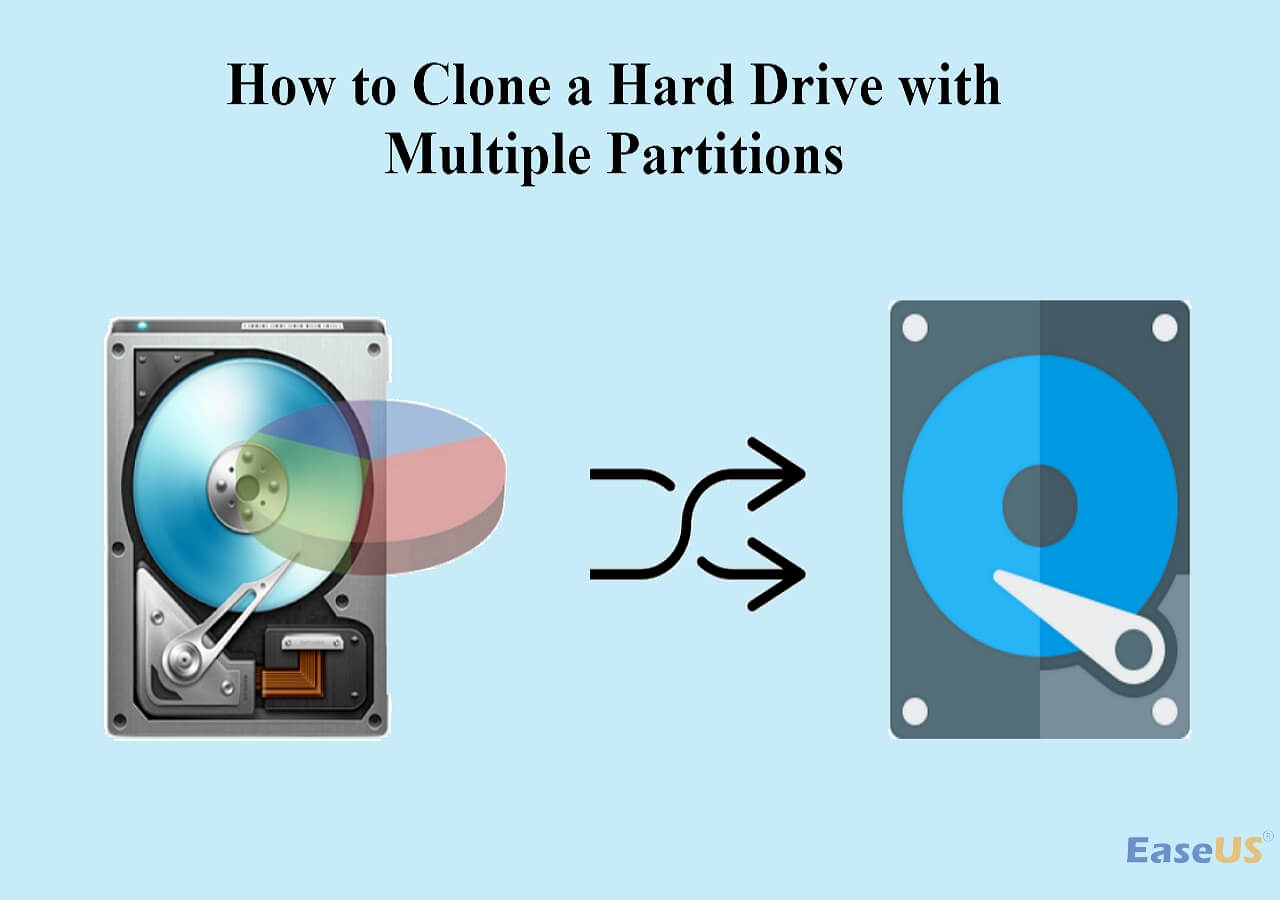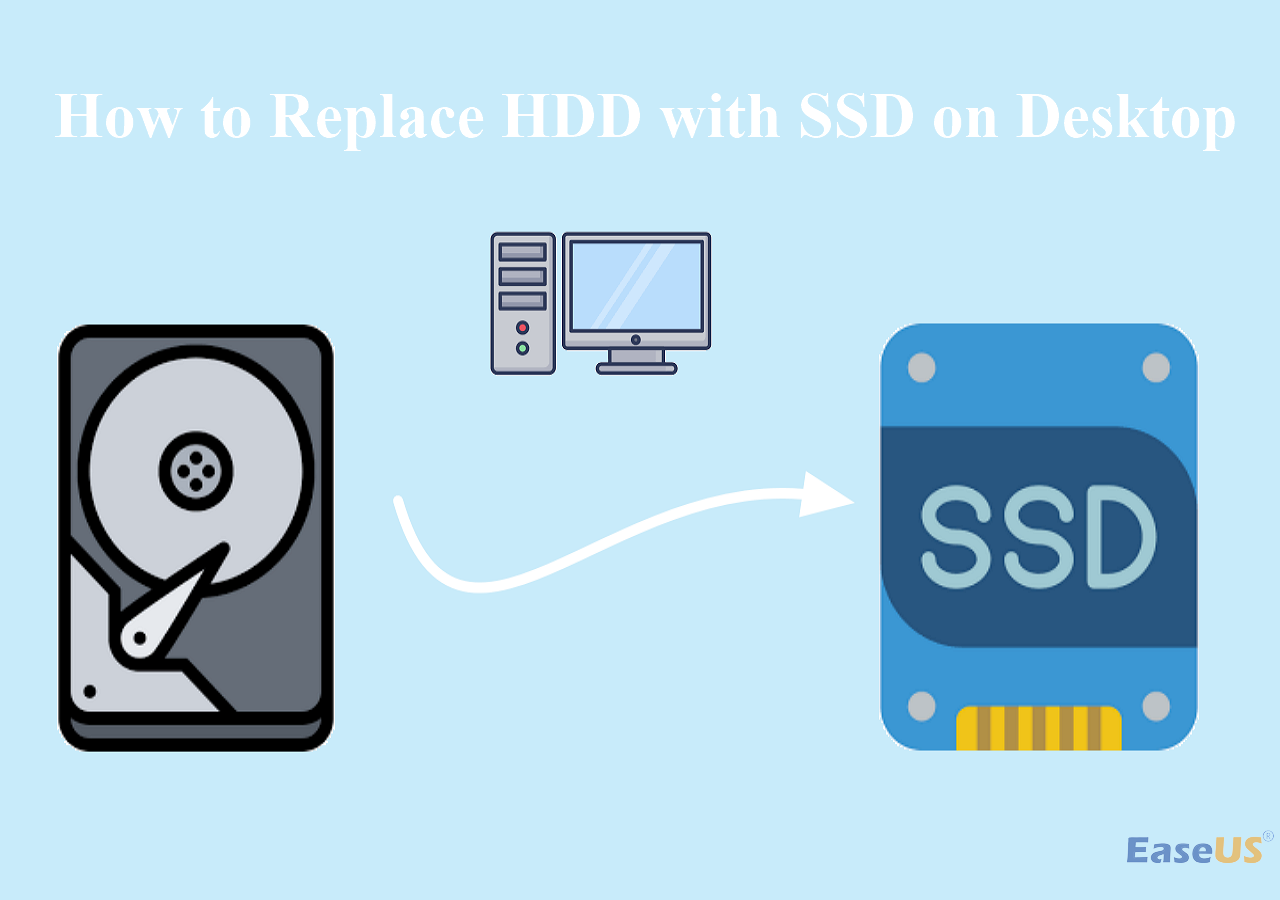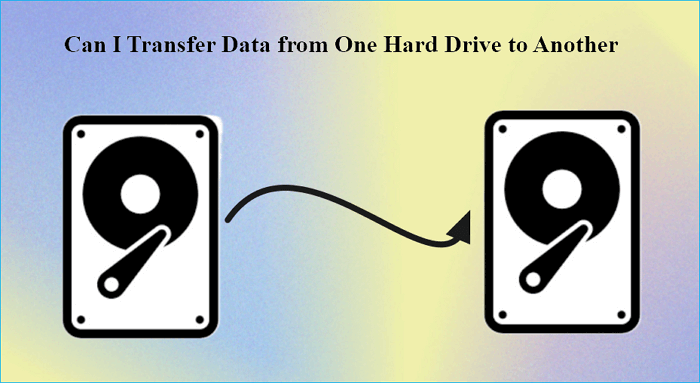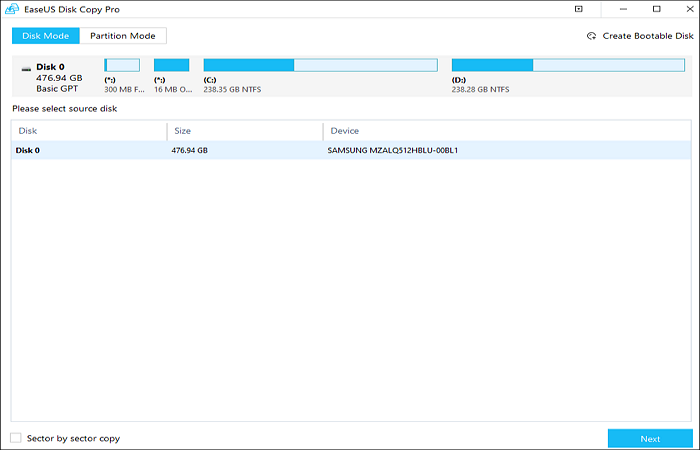Sommario della pagina
Durante la creazione del PC, una delle decisioni cruciali ruota attorno all'installazione di un supporto di archiviazione più veloce per prestazioni efficienti ed efficaci. Per lo più, i sistemi informatici sono dotati di tipici dispositivi SATA da 2,5 pollici. Tuttavia, i Solid State Drive (SSD) si sono evoluti nel corso di un periodo e ci sono varie opzioni tra cui scegliere. Uno di questi tipi che viene utilizzato a livello globale è l'SSD M.2. Se non sei a conoscenza, l'SSD M.2, precedentemente noto come Next Generation Form Factor (NGFF), è progettato per offrire storage ad alte prestazioni in dispositivi eleganti come tablet, laptop e altro. Gli SSD M.2 sono compatibili con più protocolli e applicazioni come USB, SATA, Wi-Fi e altro. Esistono vari tipi di SSD M.2 che puoi utilizzare se la tua scheda madre viene fornita con i connettori richiesti. Si consiglia di controllare la documentazione della scheda madre prima di acquistare un SSD M.2. Qui in questo articolo, abbiamo spiegato i vantaggi dell'utilizzo di M.2 insieme alle opzioni di aggiornamento di HDD/SSD a SSD M.2. Segui l'articolo fino alla fine per una guida dettagliata.

Devo installare il sistema operativo su SSD M.2?
Quasi tutti i più recenti sistemi di computer e schede madri sono dotati di compatibilità SSD M.2 a causa dei molteplici vantaggi. Gli utenti digitali hanno spostato la loro attenzione dagli SSD tradizionali agli SSD M.2. Alcuni dei principali vantaggi che si ottengono dall'installazione di un sistema operativo in M.2 SSD sono:
Installazione semplice: uno dei principali vantaggi dell'utilizzo di SSD M.2 come unità di avvio è una semplice installazione. Non è necessario impilare più cavi per rendere la scheda madre e il sistema del computer compatibili con l'SSD M.2. Puoi collegare facilmente il dispositivo di archiviazione allo slot e iniziare a usarlo senza problemi.
Avvio rapido e prestazioni efficienti: non appena installi gli SSD M.2, il sistema del tuo computer si avvierà in una frazione di secondi e le prestazioni aumenteranno drasticamente.
Capacità di archiviazione migliorata: rispetto alle schede mSATA, gli SSD M.2 offrono una capacità di archiviazione migliorata con design leggeri e portatili. Anche se la capacità di archiviazione è migliore, il design minimale semplifica il trasporto del dispositivo in luoghi diversi.
Latenza ridotta: l'ultima interfaccia utilizzata dagli SSD M.2 offre una latenza ridotta e prestazioni migliorate che migliorano l'esperienza del sistema operativo.
Come aggiornare HDD/SSD a SSD M.2 senza reinstallare Windows
Dopo aver installato Windows sulla memoria precedente, molti utenti desiderano aggiornare il proprio HDD/SSD a SSD M.2. Se hai configurato il tuo computer ma desideri utilizzare SSD M.2, puoi clonare il disco e utilizzare SSD M.2 senza reinstallare Windows. Poiché la clonazione del disco può essere un compito arduo, puoi utilizzare EaseUS Disk Copy per clonare il tuo disco. Puoi clonare il tuo disco in soli tre o quattro passaggi e utilizzare l'SSD M.2 senza reinstallare Windows. Puoi semplicemente scaricare il software e selezionare il disco di origine e di destinazione. Non solo questo, ma ottieni anche varie opzioni di layout del disco. Alcune delle caratteristiche di EaseUS Disk Copy sono:
EaseUS Disk Copy
- Compatibile con Windows 11/10/8/7 e altro
- Processo di clonazione semplice e veloce
- Supporta gli utenti clonare un disco rigido con settori danneggiati
- Supporto tecnico esperto
Passaggio 1. In "Modalità del Disco", seleziona l'HDD da clonare.
Passaggio 2. Seleziona l'SSD come destinazione.
Modifica il layout del disco e poi clicca su "Procedi" per continuare.
Poiché la destinazione è un SSD, clicca su "Controlla l'opzione se la destinazione è un SSD".
Passaggio 3. Apparirà un avvertimento con su scritto che i dati dell'SSD verranno eliminati. Clicca su "Continua" se non possiedi dati importanti su quel disco.
Passaggio 4. Attendi il completamento della clonazione.
Conclusione
Puoi semplicemente installare il tuo sistema operativo su SSD M.2, oppure puoi aggiornare il tuo vecchio HDD/SSD in SSD M.2. Tuttavia, si consiglia di verificare la compatibilità della scheda madre prima di acquistare SSD M.2. Poiché il prezzo del dispositivo di archiviazione è inclinato verso il lato premium, è necessario verificare tutti i driver e il supporto tecnico essenziali per un processo di avvio senza problemi.
Questa pagina è utile? Il tuo supporto è davvero importante per noi!

EaseUS Disk Copy
EaseUS Disk Copy è uno strumento di clonazione e migrazione di HDD/SSD ben progettato e molto facile da usare, uno strumento che dovrebbe essere l'ideale per chiunque desideri migrare rapidamente e facilmente un disco di sistema esistente su un nuovo disco (o un'unità SSD appena installata ) con la configurazione minima richiesta.
Pubblicato da
-
Aria è una fan della tecnologia. È un onore essere in grado di fornire soluzioni per i tuoi problemi con il computer, come il backup dei file, la gestione delle partizioni e problemi più complessi.…Leggi la biografia completa >
EaseUS Disk Copy

Strumento di clonazione dedicato per soddisfare tutte le esigenze di clonazione di sistema, disco e partizione.
Post Popolari
27/10/2023
![]()
27/10/2023
![]()
27/10/2023
![]()
![]()
![]()
Argomenti Interessanti